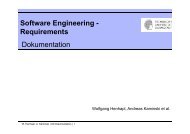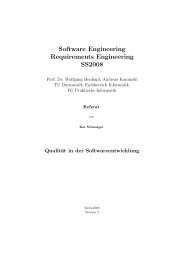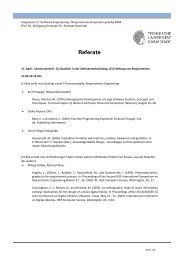Pflichtenheft von byteme - PI - Praktische Informatik
Pflichtenheft von byteme - PI - Praktische Informatik
Pflichtenheft von byteme - PI - Praktische Informatik
Erfolgreiche ePaper selbst erstellen
Machen Sie aus Ihren PDF Publikationen ein blätterbares Flipbook mit unserer einzigartigen Google optimierten e-Paper Software.
48 KA<strong>PI</strong>TEL 4. BENUTZERINTERFACE<br />
4.4 Visualisierung<br />
Das Arbeiten in der Visualisierung kann sich je nach gewähltem Visualisierungsmodus<br />
unterscheiden. Hier soll die Benutzerschnittstelle in der 2D-Darstellung beschrieben<br />
werden.<br />
Um einen Knoten zu fokussieren, genügt es, in der Visualisierung einen Doppelklick<br />
auf sein Icon auszuführen. Ist der gewünschte Knoten momentan nicht sichtbar,<br />
so kann er über die Gesamtliste der Knoten ausgewählt werden. Die Visualisierung<br />
wird daraufhin automatisch aktualisiert.<br />
Die Navigation durch das dargestellte Netz erfolgt durch Auswahl der gewünschten<br />
Aktion (Verschieben des Sichtbereiches, Rotation oder Zoom) in einer visualisierungsspezifischen<br />
Unter-Toolbar. Die Aktion selbst wird dann durch Ziehen der Maus bei gedrückter<br />
Maustaste umgesetzt. Der Benutzer kann in Echtzeit die Auswirkungen seiner<br />
Aktionen sehen. Bei der sich selbst anordnenden Visualisierung erfolgt die Navigation<br />
durch direktes Ziehen eines Knotens in die gewünschte Richtung. Die verbundenen<br />
Knoten folgen dem gezogenen Knoten und ordnen sich automatisch an.<br />
Das Umschalten des Visualisierungsmodus erfolgt über das Menü, wo alle dem<br />
System bekannten Modi aufgelistet sind.<br />
Das Aktivieren <strong>von</strong> Filtern kann zum einen über die Eigenschaften einer Verbindung<br />
geschehen. Der Filter gilt dann für alle Verbindungen des gleichen Typs. Zum<br />
anderen kann man im Typenmanagement die Filter für jeden Verbindungstyp setzen.<br />
Dies ist z.B. dann notwendig, wenn keine Verbindung eines bestimmten Typs mehr<br />
in der Visualisierung angezeigt wird, da man sie dann logischerweise nicht auswählen<br />
kann.<br />
Um einen Knoten zu suchen, kann statt der Gesamtliste der Knoten eine Liste eingeblendet<br />
werden, die nur Knoten mit den gewünschten Eigenschaften enthält. Beim<br />
Umschalten auf die Suchansicht wird das Feld, das normalerweise die Eigenschaften<br />
<strong>von</strong> Knoten und Verbindungen enthält, geleert, so dass dort die gewünschten Suchbegriffe<br />
eingegeben werden können. Das Betätigen des ebenfalls eingeblendeten Suchen-<br />
Buttons startet die Suche.<br />
4.5 Typenmanagement<br />
Aktionen, die das Typenmanagement betreffen, sind in einer Dialogbox verfügbar, die<br />
über das Hauptmenü aufgerufen werden kann. In dieser Dialogbox kann über separate<br />
Tabs auf die Knoten- und Verbindungstypen zugegriffen werden. Die einzelnen Typen<br />
werden jeweils in einer Liste aufgeführt. Daneben werden der Eigenschaften des<br />
aktuell gewählten Elements angezeigt und können direkt verändert werden.<br />
Daneben ist es möglich, das aktuelle Typenprofil in eine neue Datei zu speichern<br />
oder ein bestehendes Typenprofil für die Verwendung im momentan geöffneten Netz<br />
zu laden.<br />
4.6 Sonstiges<br />
Will der Benutzer eine mit einem Knoten verbundene Aktion durchführen, so muß er<br />
zunächst den gewünschten Knoten durch Anklicken auswählen. Falls mit dem Knoten<br />
eine Aktion verknüpft ist, so wird dies im Eigenschaften-Panel angezeigt. Hier hat der<br />
Benutzer dann die Möglichkeit, die Aktion über eine Schaltfläche zu starten.